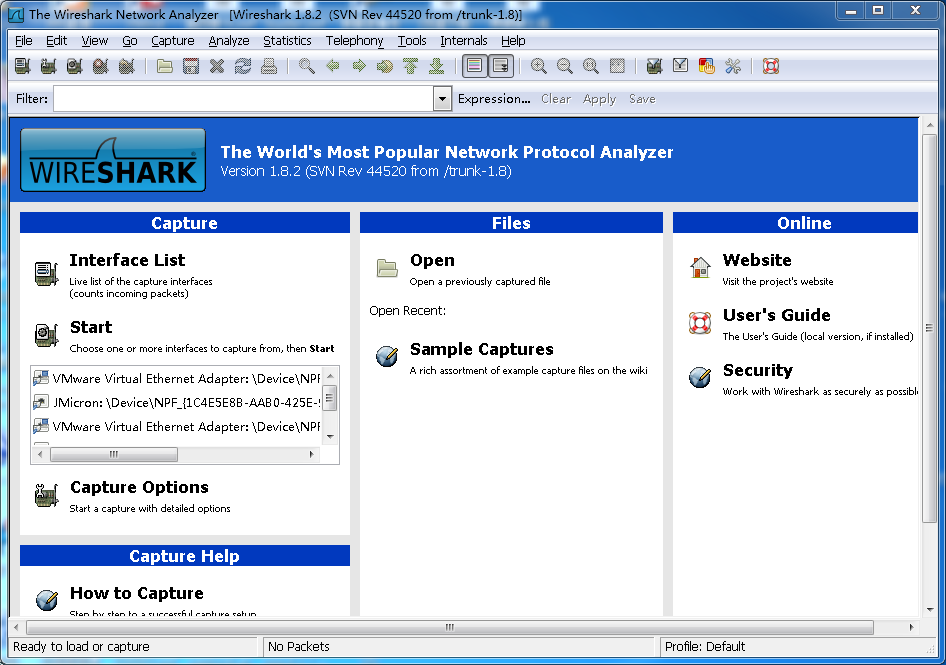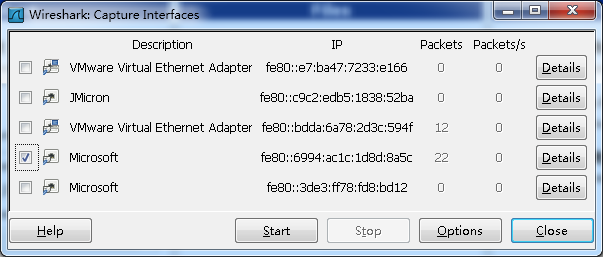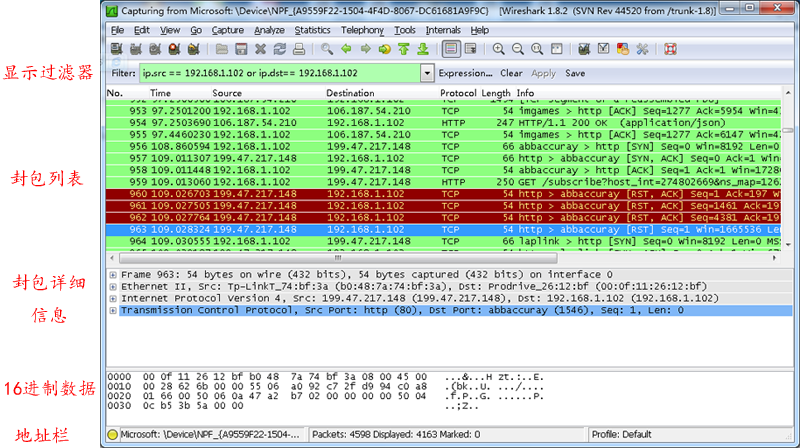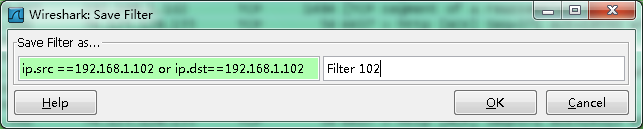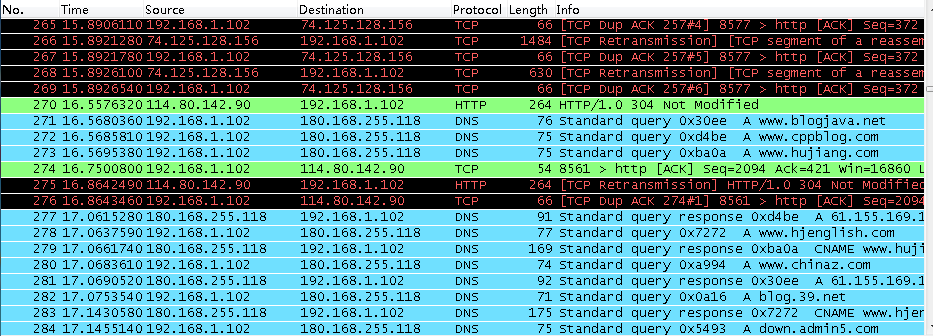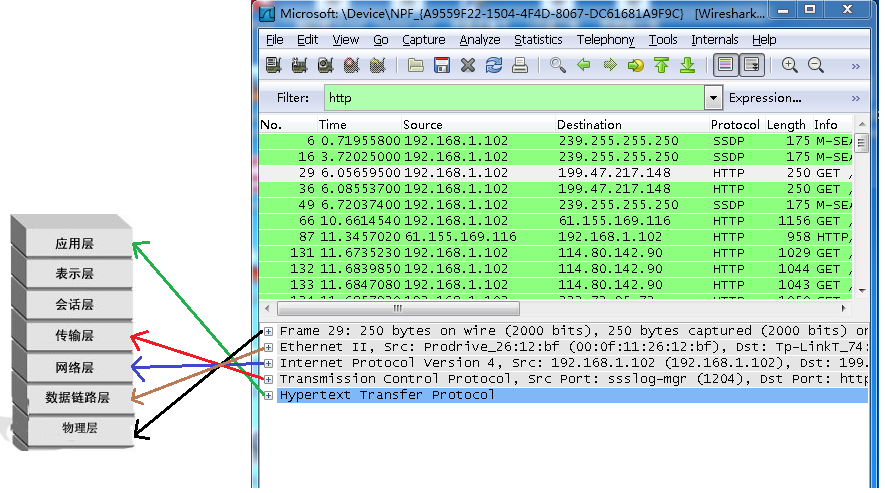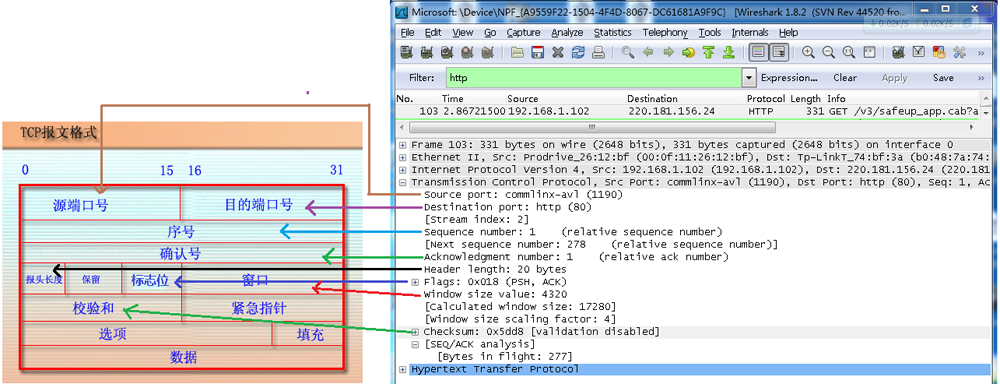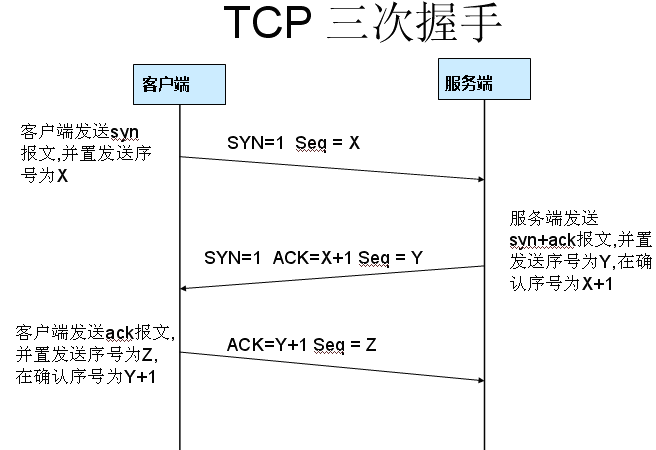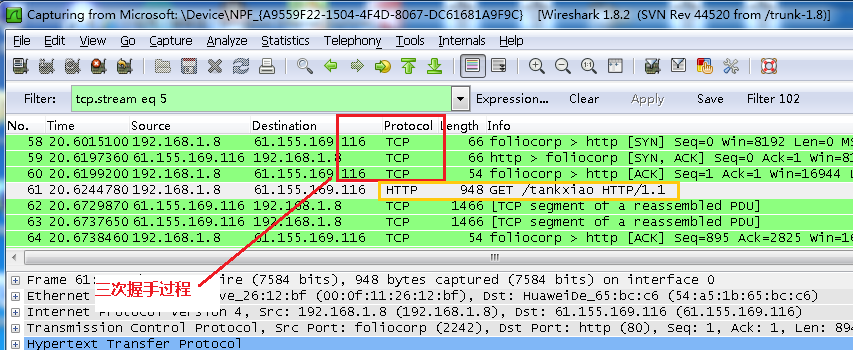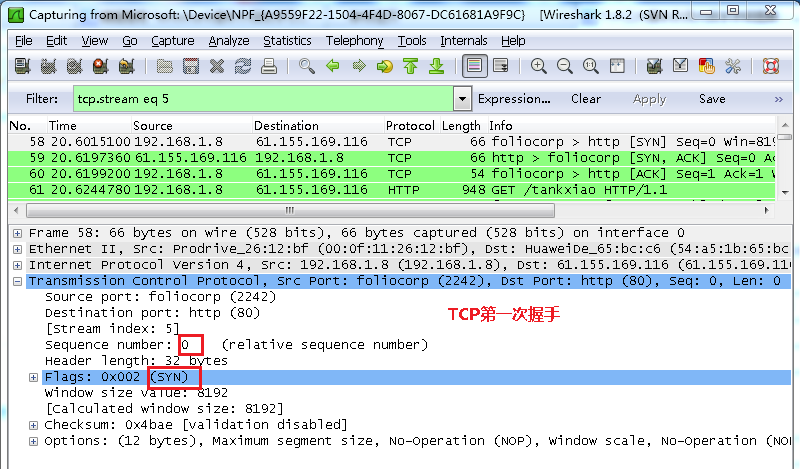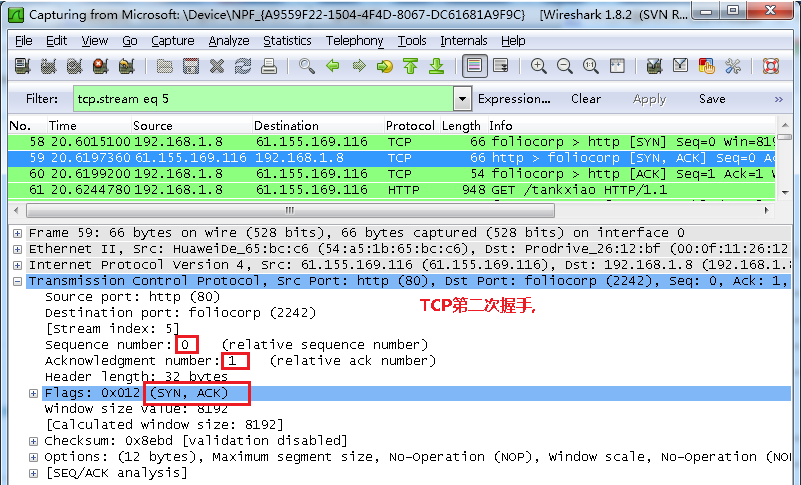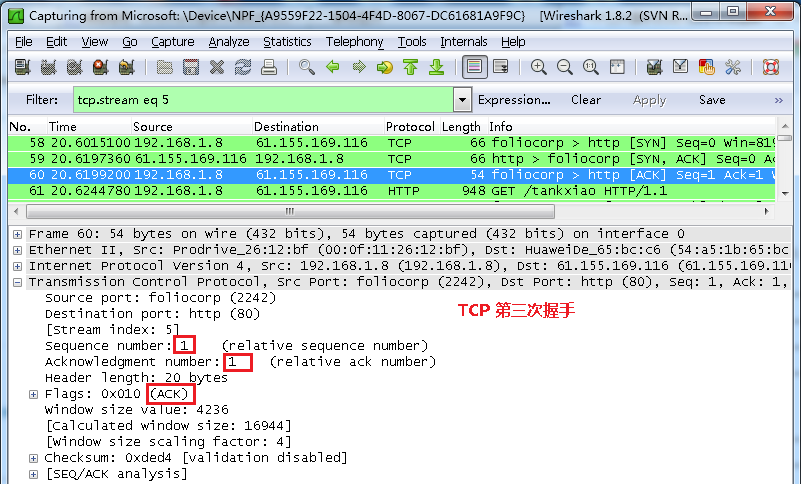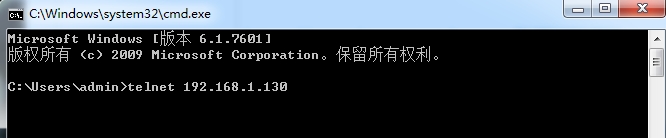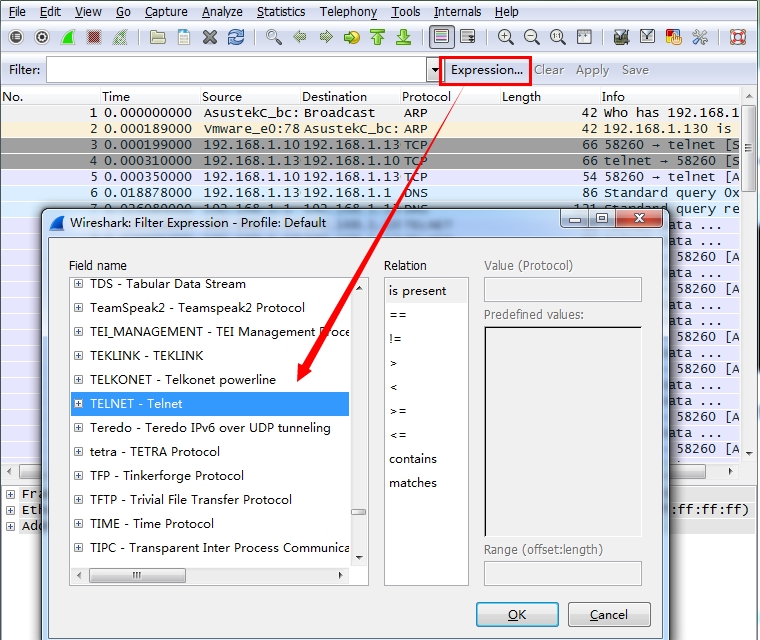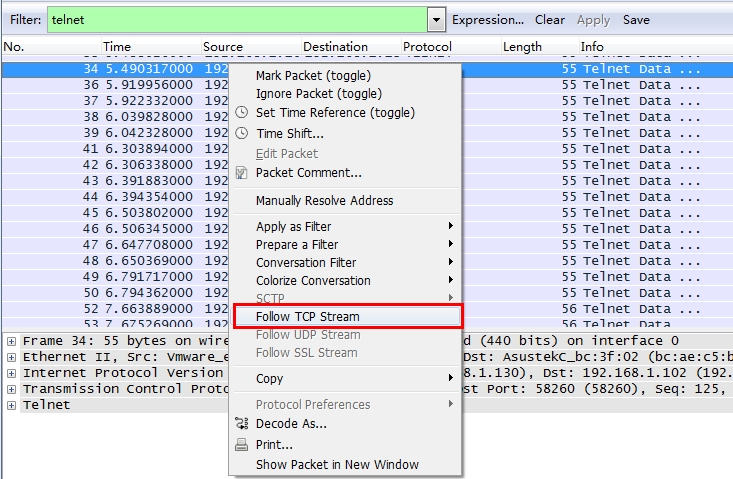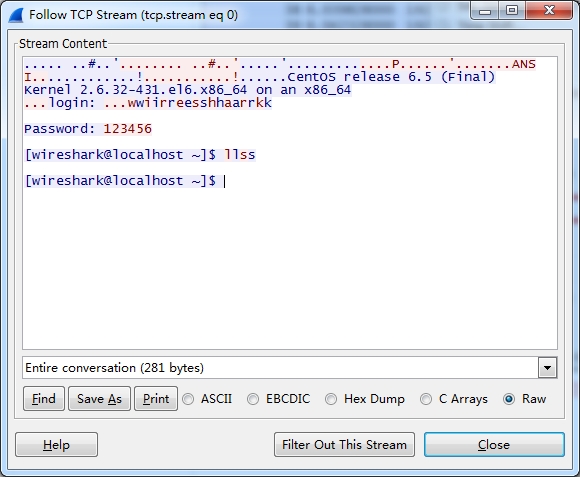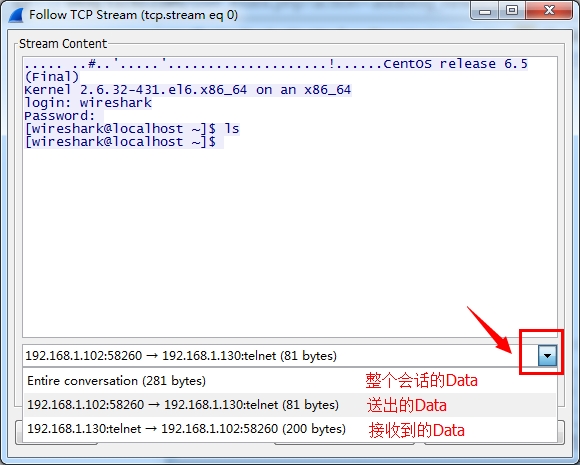wireshark的官方下载网站: http://www.wireshark.org/
wireshark是非常流行的网络封包分析软件,功能十分强大。可以截取各种网络封包,显示网络封包的详细信息。
wireshark是开源软件,可以放心使用。 可以运行在Windows和Mac OS上。
Wireshark不能做的
为了安全考虑,wireshark只能查看封包,而不能修改封包的内容,或者发送封包。
Wireshark VS Fiddler
Fiddler是在windows上运行的程序,专门用来捕获HTTP,HTTPS的。
wireshark能获取HTTP,也能获取HTTPS,但是不能解密HTTPS,所以wireshark看不懂HTTPS中的内容
同类的其他工具
微软的network monitor
sniffer
什么人会用到wireshark
1. 网络管理员会使用wireshark来检查网络问题
2. 软件测试工程师使用wireshark抓包,来分析自己测试的软件
3. 从事socket编程的工程师会用wireshark来调试
4. 听说,华为,中兴的大部分工程师都会用到wireshark。
总之跟网络相关的东西,都可能会用到wireshark.
wireshark 开始抓包
开始界面
wireshark是捕获机器上的某一块网卡的网络包,当你的机器上有多块网卡的时候,你需要选择一个网卡。
点击Caputre->Interfaces.. 出现下面对话框,选择正确的网卡。然后点击”Start”按钮, 开始抓包
Wireshark 窗口介绍
WireShark 主要分为这几个界面
1. Display Filter(显示过滤器), 用于过滤
2. Packet List Pane(封包列表), 显示捕获到的封包, 有源地址和目标地址,端口号。 颜色不同,代表
3. Packet Details Pane(封包详细信息), 显示封包中的字段
4. Dissector Pane(16进制数据)
5. Miscellanous(地址栏,杂项)
Wireshark 显示过滤
使用过滤是非常重要的, 初学者使用wireshark时,将会得到大量的冗余信息,在几千甚至几万条记录中,以至于很难找到自己需要的部分。搞得晕头转向。
过滤器会帮助我们在大量的数据中迅速找到我们需要的信息。
过滤器有两种,
一种是显示过滤器,就是主界面上那个,用来在捕获的记录中找到所需要的记录
一种是捕获过滤器,用来过滤捕获的封包,以免捕获太多的记录。 在Capture -> Capture Filters 中设置
保存过滤
在Filter栏上,填好Filter的表达式后,点击Save按钮, 取个名字。比如”Filter 102″,
Filter栏上就多了个”Filter 102″ 的按钮。
过滤表达式的规则
表达式规则
1. 协议过滤
比如TCP,只显示TCP协议。
2. IP 过滤
比如 ip.src ==192.168.1.102 显示源地址为192.168.1.102,
ip.dst==192.168.1.102, 目标地址为192.168.1.102
3. 端口过滤
tcp.port ==80, 端口为80的
tcp.srcport == 80, 只显示TCP协议的愿端口为80的。
4. Http模式过滤
http.request.method==”GET”, 只显示HTTP GET方法的。
5. 逻辑运算符为 AND/ OR
常用的过滤表达式
| 过滤表达式 | 用途 |
| http | 只查看HTTP协议的记录 |
| ip.src ==192.168.1.102 or ip.dst==192.168.1.102 | 源地址或者目标地址是192.168.1.102 |
封包列表(Packet List Pane)
封包列表的面板中显示,编号,时间戳,源地址,目标地址,协议,长度,以及封包信息。 你可以看到不同的协议用了不同的颜色显示。
你也可以修改这些显示颜色的规则, View ->Coloring Rules.
封包详细信息 (Packet Details Pane)
这个面板是我们最重要的,用来查看协议中的每一个字段。
各行信息分别为
Frame: 物理层的数据帧概况
Ethernet II: 数据链路层以太网帧头部信息
Internet Protocol Version 4: 互联网层IP包头部信息
Transmission Control Protocol: 传输层T的数据段头部信息,此处是TCP
Hypertext Transfer Protocol: 应用层的信息,此处是HTTP协议
wireshark与对应的OSI七层模型
TCP包的具体内容
从下图可以看到wireshark捕获到的TCP包中的每个字段。
实例分析TCP三次握手过程
看到这, 基本上对wireshak有了初步了解, 现在我们看一个TCP三次握手的实例
三次握手过程为
这图我都看过很多遍了, 这次我们用wireshark实际分析下三次握手的过程。
打开wireshark, 打开浏览器输入 http://www.cnblogs.com/tankxiao
在wireshark中输入http过滤, 然后选中GET /tankxiao HTTP/1.1的那条记录,右键然后点击”Follow TCP Stream”,
这样做的目的是为了得到与浏览器打开网站相关的数据包,将得到如下图
图中可以看到wireshark截获到了三次握手的三个数据包。第四个包才是HTTP的, 这说明HTTP的确是使用TCP建立连接的。
第一次握手数据包
客户端发送一个TCP,标志位为SYN,序列号为0, 代表客户端请求建立连接。 如下图
第二次握手的数据包
服务器发回确认包, 标志位为 SYN,ACK. 将确认序号(Acknowledgement Number)设置为客户的I S N加1以.即0 1=1, 如下图
第三次握手的数据包
客户端再次发送确认包(ACK) SYN标志位为0,ACK标志位为1.并且把服务器发来ACK的序号字段 1,放在确定字段中发送给对方.并且在数据段放写ISN的 1, 如下图:
就这样通过了TCP三次握手,建立了连接
http://www.cnblogs.com/TankXiao/archive/2012/10/10/2711777.html
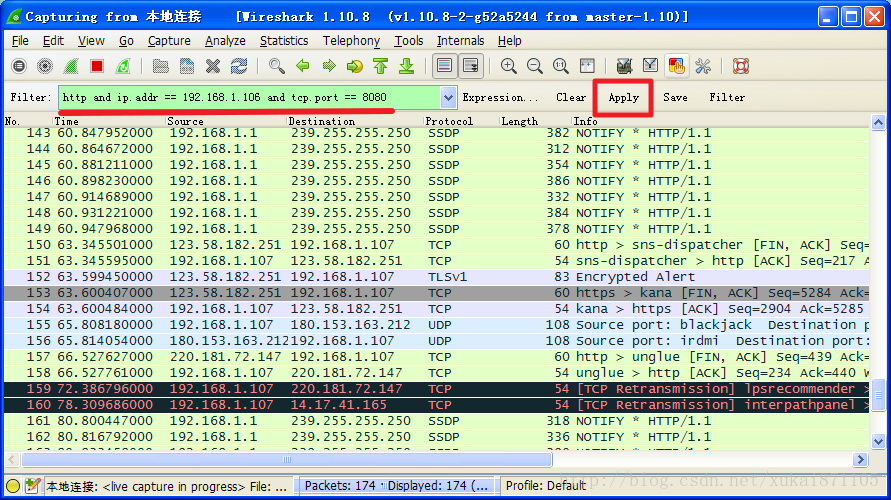
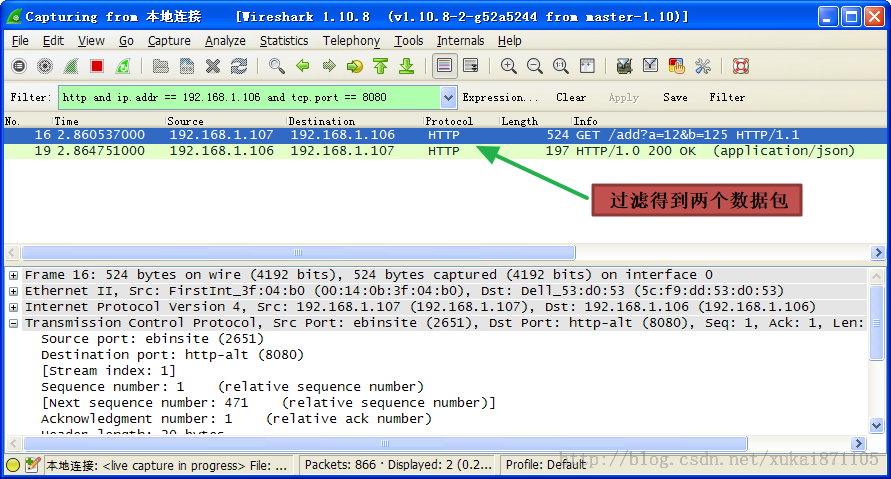
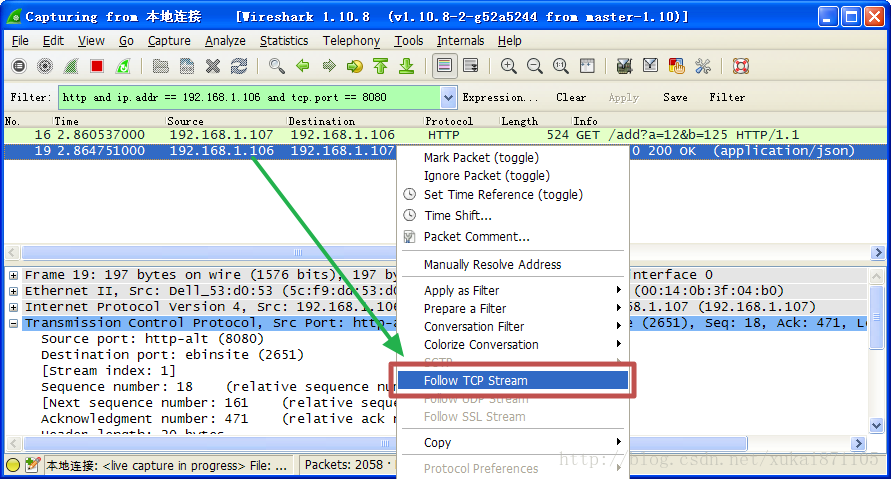
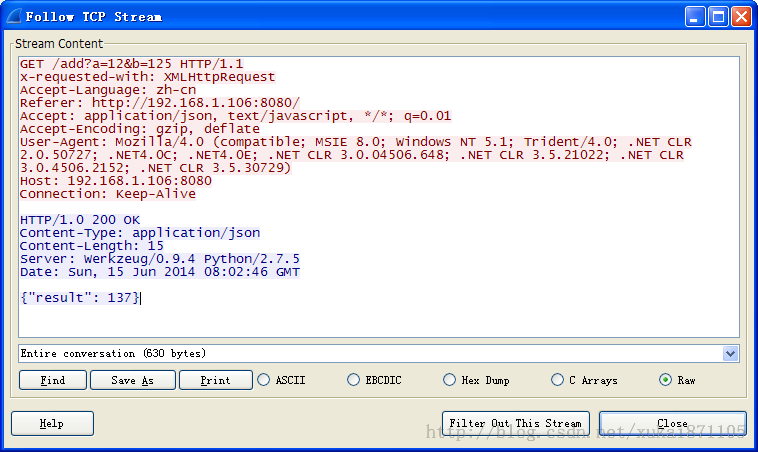
网络中明码传输的危险性
通过明码传输的protocol和工具相当多,典型的就是telnet,ftp,http。我们拿telnet做这次实验。假设我以telnet方式登录到我的linux服务器,然后通过wireshark抓包,以抓取账号和密码信息。
1、首先启动wireshark,并处于Capture状态。然后通过telnet远程登录我们的linux服务器。
进入登录界面后,输入账号和密码登入系统。
2、接下来停止wireshark的截取封包的操作,执行快捷方式的”Stop”即可。
不过,捕获的信息非常多,这个时候可以利用Display Filter功能,过滤显示的内容,如下图所示,点击Expression,然后选择过滤表达式。这里,我们选择TELNET即可。
表达式确定之后,选择”Apply”,就可以过滤出只包含TELNET的封包
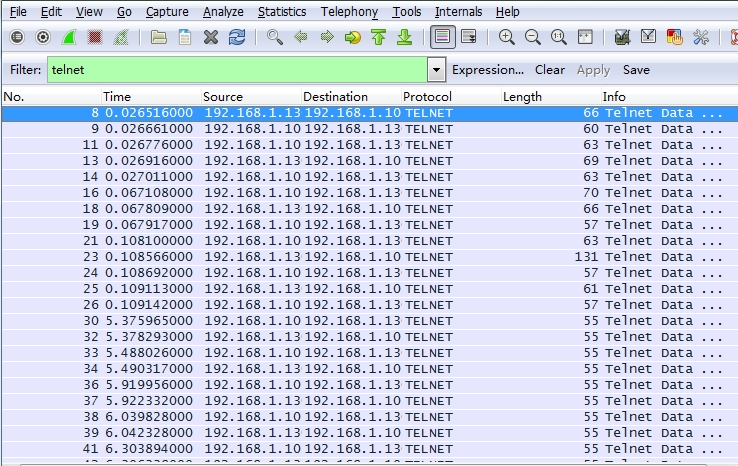
OK, 我们看到以下这些数据信息,红色的部分是我们发送出去的DATA,蓝色的部分是我们接收到的DATA。 
为了更准确的看清楚,我们再次仅筛选出我们发送出去的DATA。或者仅接收到的DATA。
从这里,我们可以确切的抓到账号和密码信息。login:wireshark Password:123456,除了这些,我们还可以更进一步知道别人在看什么网站,或是私人文件,隐私将毫无保障。
注:为了避免这些情况,防止有心人监测到重要信息,可以使用SSH,SSL,TSL,HTTPS等加密协议对重要数据进行加密,然后再到网络上传输,如果被人截取下来,看到的内容也是被加密的。
捕捉过滤器(CaptureFilters):用于决定将什么样的信息记录在捕捉结果中。需要在开始捕捉前设置。
显示过滤器(DisplayFilters):在捕捉结果中进行详细查找。他们可以在得到捕捉结果后随意修改。
 Free-Abc智能
Free-Abc智能